Jak włączyć / wyłączyć tryb tabletu w systemie Windows 10
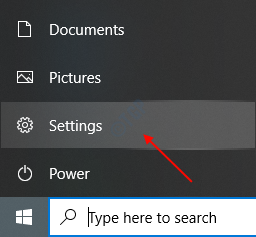
- 720
- 9
- Maurycy Napierała
Czy wiesz, że twój laptop może być używany jako tablet? Cóż, tak, może być używany jako laptop i tablet, pod warunkiem, że na wyświetlaczu laptopa znajduje się funkcja ekranu dotykowego. Nawet bez ekranu dotykowego na wyświetlaczu nadal możesz pracować nad trybem tabletu za pomocą klawiatury i myszy. Menu Start ma dla Ciebie lepszą wersję w trybie tabletu, co ułatwia korzystanie. W tym artykule pokaże, jak włączyć/wyłączyć tryb tabletu w systemie Windows 10.
Jak włączyć tryb tabletu w systemie Windows 10
Zacznijmy.
Krok 1: Aby zmienić tryb tabletu w laptopie, musisz przejść do aplikacji Ustawienia.
Przede wszystkim naciśnij Klucz logo Windows + i razem, aby otworzyć aplikację Ustawienia bezpośrednio z klawiatury.
Lub kliknij Klucz logo Windows a następnie kliknij Ustawienia przycisk z menu Start, jak pokazano poniżej.
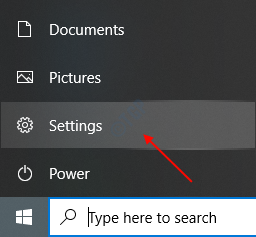
Krok 2: Po otwarciu okna aplikacji Ustawienia, przejdź do systemu, klikając go.
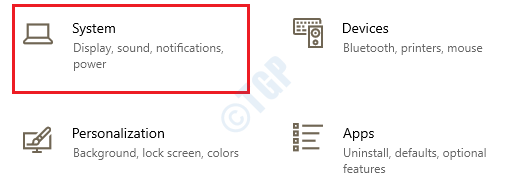
Po otwarciu System Strona, kliknij Tablet na lewym oknie okna na dole.
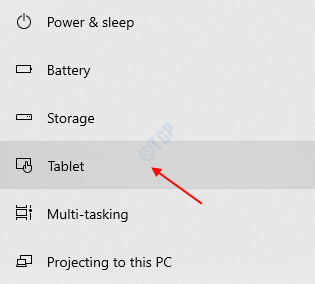
Krok 3: Na stronie tabletu widać, że można zmienić dwa ustawienia.
Najpierw ustaw ustawienie „When I Late” Zawsze używaj trybu tabletu Z listy rozwijanych.
A także ustaw ustawienie „Kiedy używam tego urządzenia jako tabletu” Zawsze przełącz się na tryb tabletu.
Następnie kliknij "Zmień dodatkowe ustawienia tabletu”Na dole strony tabletu, jak pokazano na poniższym obrazku.
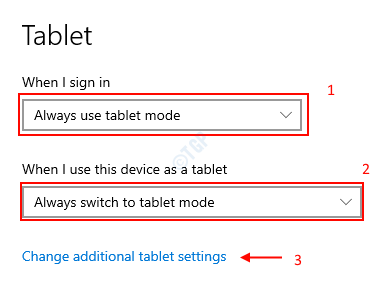
Krok 4: W Zmień dodatkowe ustawienia tabletu, kliknij Tryb tabletu Ustawienie, aby go włączyć.
Ustawienia trybu tabletu powinny wyglądać jak pokazano na poniższym obrazku.
Następnie zamknij okno i możesz obserwować zmiany w menu Start, tło komputerowe itp.
Przeglądaj laptopa jako tabletkę.
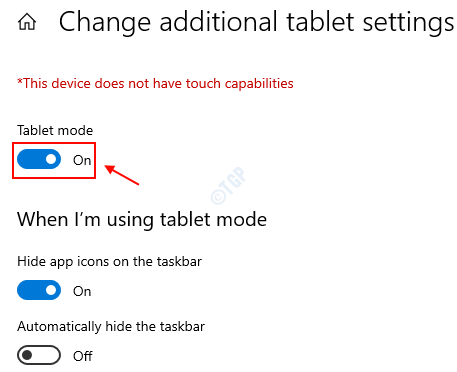
W ten sposób możesz włączyć tryb tabletu w laptopie.
Jak wyłączyć tryb tabletu w systemie Windows 10
Krok 1: Naciskać Klucz logo Windows i typ Ustawienia i uderz Wchodzić Aby otworzyć aplikację Ustawienia w laptopie.
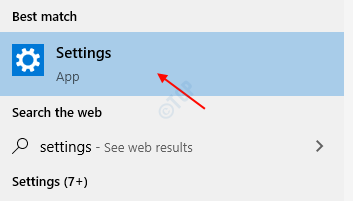
Przejdź do strony tabletu, przechodząc przez Ustawienia -> System -> tablet.
Gdy pojawi się strona tabletu, kliknij Zmień dodatkowe ustawienia tabletu na dole strony, jak pokazano poniżej.
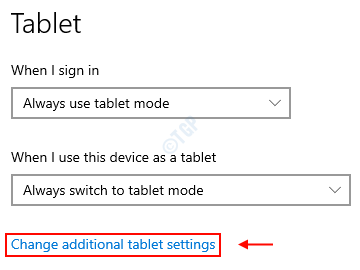
Krok 2: Na stronie Zmień dodatkowe ustawienia tabletu, kliknij Tryb tabletu opcja wyłączenia go tak, jak pokazano na poniższym zdjęciu.
W tym ustawieniu widać, że powie ci, czy wyświetlacz urządzenia ma funkcję ekranu dotykowego, czy nie.
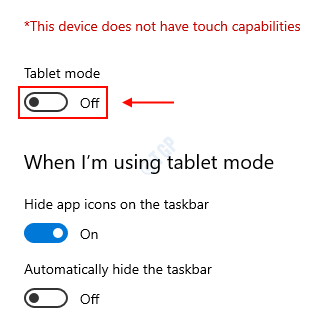
Gdy tylko wyłączysz tryb tabletu, zmienia się on na tryb komputerów stacjonarnych.
Mam nadzieję, że ten artykuł był dla Ciebie pomocny.
Dzięki!
- « Jak wyłączyć programy startupowe w systemie Windows 10
- Jak odinstalować aplikację w systemie Windows 10 »

